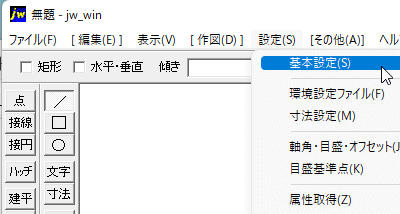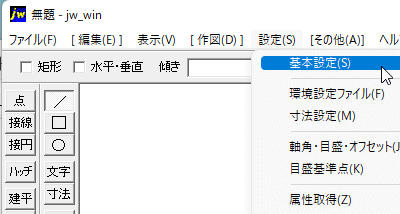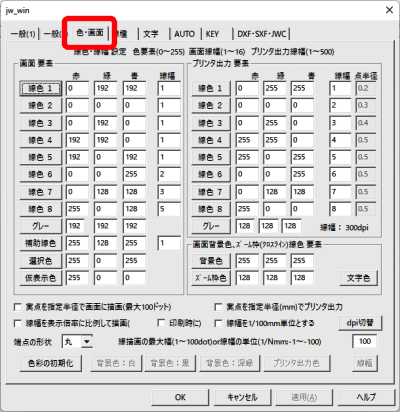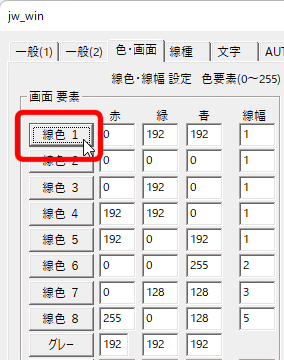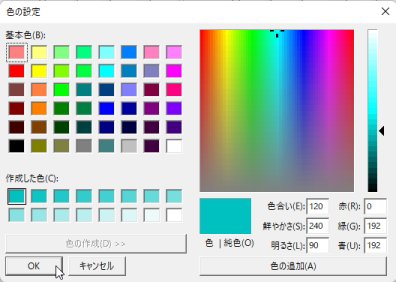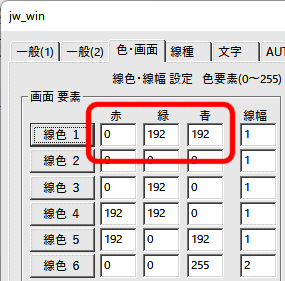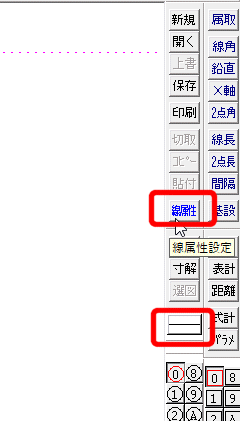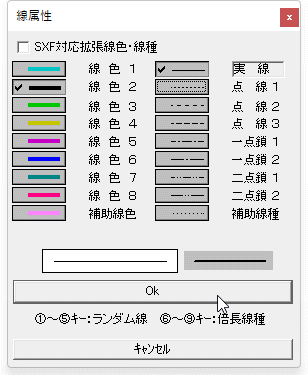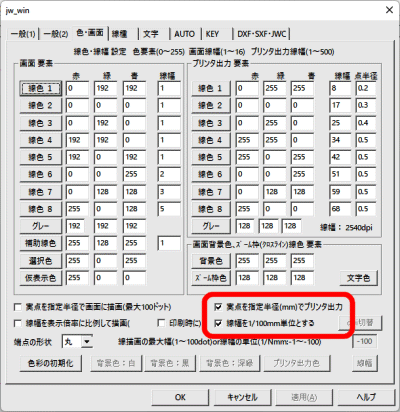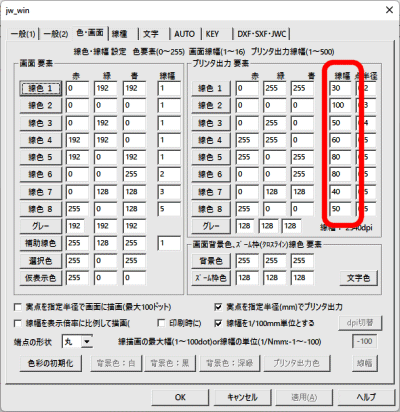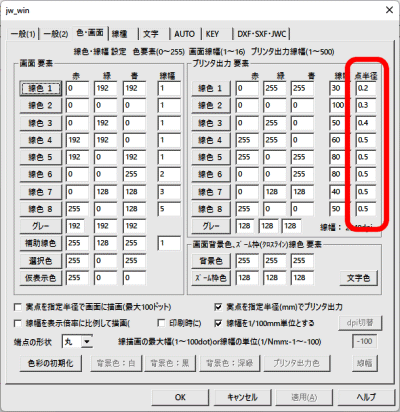線色の設定をしたい
Jw_cadで作図編集を行う際の、線色の設定を行います。
Jw_cadの基本線色は、線色1~線色8、及び、補助線色 の合計9色です。線等にはこれら9線色の色を付けて作図する事が出来ます。補助線色で作図された線等は印刷されません。(※SXF対応拡張線色というものもありますが、ここでは説明を省きます)
「Jw_win.jwf」が無い場合
「Jw_win.jwf」はあるが一時的に設定する場合
①メニュー『設定』≫『基本設定』
②「色・画面」タブをクリックします。
「画面要素」の設定は、作図画面上で表示される色の指定を行い、「プリンタ出力要素」の設定は、プリンタへ出力される色(印刷される色)の指定を行います。例えば、線色1の画面表示色は水色で、印刷色は赤色にする、というような事が出来ます。補助線色にした線等は、作図画面には表示されますが印刷は行われません。そのため、補助線色の「プリンタ出力要素」の設定はありません。
「グレー」は、表示のみレイヤの表示色を指定します。「選択色」は図形編集等の際、選択した線等を確認表示される際に利用される表示色の指定です。「仮表示色」は線等を作図する際に表示される仮表示線(ラバーバンド)の表示色の指定です。「背景色」は作図画面の色です。通常の Windowsアプリケーションでは白色がよく利用されます。DOSアプリケーションに慣れた人の場合には背景色を黒色で利用される場合もあります。「ズーム枠色」はマウスで画面拡大等を行う際に表示される枠の色を指定します。
作図画面の背景色は初期状態で白色となっていますが、背景色を黒色にしたい場合は、[色彩の初期化]をクリックし、[背景色:黒]をクリックして下さい。画面要素の各線色値が変わります。画面要素の線色2は黒色から白色に変わりますが、プリンタ出力要素のほうは黒色のままとなります。印刷時は紙の色が白色ですので、白色は印刷されません。(※プリンターのインクの特性上、白色で塗るという事は出来ませんので、例えば青色の紙を使っても白色で印刷するという事は出来ません)
③各線色の色を指定するには、その線色ボタンをクリックします。
線色1の色を指定する場合には[線色1]ボタンをクリックします。
④下記のような「色の設定」画面が表示されます。
基本色の中から選択してマウスクリックする事が出来ます。また、画面右側の色々な色の中から選択する事も出来ます。画面右下の赤・緑・青の各入力欄で 0 ~ 255 の数値を指定する事によりRGB色コード指定を行う事も出来ます。色を指定したら[OK]ボタンをクリックして下さい。色を指定しない場合は[キャンセル]ボタンをクリックして下さい。
RGB色コード指定を行う場合には、下記の赤・緑・青の各入力欄に 0 ~ 255 の数値を直接指定する事も出来ます。
線等を作図する直前には、どんな線色で作図するのかを指定するのに、ツールバー上の[線属性]ボタンをクリックします。(※メニュー「設定」≫「線属性」や「線属性」ツールバーでも可)すると「線属性」画面が表示され線色を指定する事が出来ますが、この色と対応しています。
↓
※この「線属性」画面の線色ボタンをマウス右クリックすると、メニュー「設定」≫「基本設定」の「色・画面」ページ内の設定画面を表示させる事が出来ます。
⑤次に、各線色に対応する線幅を指定します。
画面下にある
「□実点を指定半径(mm)でプリンタ出力」
「□線幅を1/100mm単位とする」
のチェックを入れます。
これで印刷時の線幅(プリンタ出力要素の線幅)をmm単位(100倍値)で設定する事が出来ます。この設定をしない場合はプリンタードット数指定となります。
「□実点を指定半径で画面に描画(最大100ドット)」
「□線幅を表示倍率に比例して描画」
のチェックを入れると画面表示を印刷時のイメージで表示する事が出来ます。
⑥各線色に対応する線幅を指定します。
線色1の線の線幅は 0.5mmで、線色2の線の線幅は 0.8mmで、というように設定する事が出来ます。
線幅の入力欄には、100倍した整数値を入力します。
例えば、0.5mmの場合には100倍した「50」を、1mmの場合には「100」を、入力して下さい。
以下は設定例です。
| 線色1 | ■ | 0.3mm | 30 |
| 線色2 | ■ | 1.0mm | 100 |
| 線色3 | ■ | 0.5mm | 50 |
| 線色4 | ■ | 0.6mm | 60 |
| 線色5 | ■ | 0.8mm | 80 |
| 線色6 | ■ | 0.8mm | 80 |
| 線色7 | ■ | 0.4mm | 40 |
| 線色8 | ■ | 0.5mm | 50 |
⑦各線色に対応する点半径を指定します。
これは、実点の円の大きさ(半径)として反映されます。線に付ける黒丸や寸法線の端点の黒丸もここで指定する大きさとなります。点半径の入力欄には、そのまま mm指定で行います。100倍する必要はありません。
実点の実際の大きさは、ここで指定した半径に、その点の線色の線幅の半分を加算した大きさになります(点を、線幅を持つ円で描画するようなイメージです)。その大きさが線の線幅以下になると線端の黒丸が見えなくなりますので注意して下さい。
「Jw_win.jwf」にて設定する場合
メモ帳やスクリーンエディタ等でJWWフォルダの「Jw_win.jwf」を開いて下さい。
①「S_COMM_2」で検索します。「線描画の最大幅(1~100)or 線の幅の単位 1/N mm(-1~-100)」の数値を「100」から「-100」にして下さい。これで「□線幅を1/100mm単位とする」にチェックを入れる設定となります。
S_COMM_2 = 0 100 0 0 0 0 1 0 0
↓
S_COMM_2 = 0 -100 0 0 0 0 1 0 0
②「S_COMM_5」で検索します。「⑧実点のプリンタ出力(0:通常描画)(1:指定半径で書く)」の数値を「0」から「1」にして下さい。
S_COMM_5 = 0 0 0 0 0 0 0 0 0
↓
S_COMM_5 = 0 0 0 0 0 0 0 1 0
③「LCOLLOR」で検索します。「◎画面表示色設定」の設定を行って下さい。
「LCOLLOR_1」~「LCOLLOR_8」は線色1~線色8の設定に該当します。
④「PCOLLOR」で検索します。「◎プリンタ出力色設定」の設定を行って下さい。
「PCOLLOR_1」~「PCOLLOR_8」は線色1~線色8の設定に該当します。
# (R) (G) (B) (W) (PR)
PCOLLOR_1 = 0 255 255 30 0.20
PCOLLOR_2 = 0 0 0 100 0.30
PCOLLOR_3 = 0 255 0 50 0.40
PCOLLOR_4 = 255 255 0 60 0.50
PCOLLOR_5 = 255 0 255 80 0.50
PCOLLOR_6 = 0 0 255 80 0.50
PCOLLOR_7 = 0 128 128 40 0.50
PCOLLOR_8 = 255 0 0 50 0.50
「Jw_win.jwf」を上書き保存・終了し、Jw_cadを起動して下さい。
※なお、線色設定は、JWW形式図面ファイル内に記録されます。
メニュー「設定」≫「基本設定」≫[一般(1)]の「ファイル読込項目」にチェックが入っている場合、JWW形式図面ファイルを開いた際、そのファイル内に記録された線色設定が読み込まれ、現在の線色設定は破棄されますので御注意下さい。(「Jw_win.jwf」に登録している場合は次回起動時「Jw_win.jwf」の線色設定が読み込まれます)
※プリンター・プリンター設定(プリンタードライバー設定)により印刷可能な解像度(印刷品質)が変わってきます。指定した線幅値よりも粗い解像度(品質)の場合は、指定した線幅ではなく、プリンター・プリンター設定の解像度での1ドットになりますので御注意下さい。